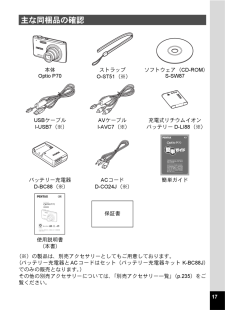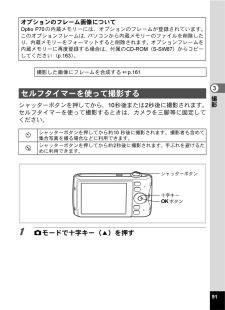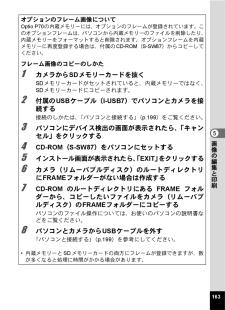Q&A
取扱説明書・マニュアル (文書検索対応分のみ)
"S-SW87" 一致するキーワードは見つかりませんでした。
"S-SW87"7 件の検索結果
17(※)の製品は、別売アクセサリーとしてもご用意しております。(バッテリー充電器とACコードはセット(バッテリー充電器キット K-BC88J)でのみの販売となります。)その他の別売アクセサリーについては、「別売アクセサリー一覧」(p.235)をご覧ください。主な同梱品の確認本体Optio P70ストラップO-ST51(※)ソフトウェア(CD-ROM)S-SW87USBケーブルI-USB7(※)AVケーブルI-AVC7(※)充電式リチウムイオンバッテリー D-LI88(※)バッテリー充電器D-BC88(※)ACコードD-CO24J(※)簡単ガイド使用説明書(本書)保証書
913撮影シャッターボタンを押してから、10秒後または2秒後に撮影されます。セルフタイマーを使って撮影するときは、カメラを三脚等に固定してください。1 Aモードで十字キー(2)を押すオプションのフレーム画像についてOptio P70の内蔵メモリーには、オプションのフレームが登録されています。このオプションフレームは、パソコンから内蔵メモリーのファイルを削除したり、内蔵メモリーをフォーマットすると削除されます。オプションフレームを内蔵メモリーに再度登録する場合は、付属のCD-ROM(S-SW87)からコピーしてください(p.163)。撮影した画像にフレームを合成する 1p.161セルフタイマーを使って撮影するgシャッターボタンを押してから約10 秒後に撮影されます。撮影者も含めて集合写真を撮る場合などに利用できます。Zシャッターボタンを押してから約2秒後に撮影されます。手ぶれを避けるために利用できます。シャッターボタン十字キー4ボタン
200パソコンと接続する8準備する本製品に付属するCD-ROMに収録されているソフトウェアをパソコンにインストールし、カメラとパソコンをUSBケーブルで接続すると、撮影した画像や動画をパソコンに転送して閲覧や管理をすることができます。ここでは、付属ソフトウェアのインストールなど、写真と動画をパソコンで楽しむために必要な準備を説明します。付属のCD-ROM(S-SW87)には、次のソフトウェアが収録されています。Windows*画像閲覧・管理・編集ソフト「ACDSee for PENTAX 3.0 」(9言語対応:英・仏・独・西・伊・露・中 [繁体字/簡体字]・韓・日)Macintosh*画像閲覧・管理ソフト「ACDSee 2 for Mac」(6言語対応:英・仏・独・西・伊・日)付属ソフトウェアのご紹介カメラをパソコンに接続するときは、別売のACアダプターキット(K-AC88J)のご使用をお勧めします(p.33)。画像の転送中にバッテリーが消耗すると、画像データが壊れることがあります。
204パソコンと接続する85 「完了」をクリックするACDSee for PENTAX 3.0 のインストールが完了します。6 インストール画面の「Exit」をクリックする画面が閉じます。7 Windowsを再起動する「ユーザー登録する」(p.206)に進んでください。画像閲覧・管理ソフト「ACDSee 2 for Mac」をインストールします。1 Macintoshの電源を入れる2 付属のCD-ROMを、MacintoshのCD-ROMドライブにセットする3 CD-ROM(S-SW87)のアイコンをダブルクリックする4 「ACDSee Install」のアイコンをダブルクリックする言語を選択する画面が表示されます。「Master Installer」のアイコンが表示された場合は、アイコンをダブルクリックすると、言語を選択する画面が表示されます。Macintosh
201パソコンと接続する8カメラで撮影した画像や動画をパソコンで楽しむには、以下のシステム環境が必要です。※すべてのパソコンについて動作を保証するものではありません。※推奨環境は、動画の再生・編集をするのに必要な最低環境です。システム環境WindowsOSWindows 2000/Windows XP/Windows Vista*対象OSがプリインストールされたパソコンで、最新のバージョンにアップデートされているものCPUPentium III以上メモリ 256MB以上(512MB以上推奨)ハードディスク空き容量100MB以上(1GB以上推奨)その他 CD-ROMドライブUSBポート標準搭載Internet Explorer 5.0 以降DirectX 9.0以降、Windows MediaPlayer 9.0 以降(動画ファイルを表示する場合)Windows 95/Windows 98/Windows 98SE/Windows Me/WindowsNTには対応していません。「ACDSee for PENTAX 3.0 」の使用に必要なInternet Explorer、WindowsMedia Player...
203パソコンと接続する83 「日本語」をクリックするACDSee for PENTAX 3.0 のインストール画面が表示されます。4 「インストール」をクリックするセットアップ画面が表示されます。画面の指示に従い、登録情報を入力し、インストール作業を進めてください。Windows Vistaをお使いの場合「自動再生」の画面が表示されたら、以下の手順で言語を選択する画面を表示させます。1)「Setup.exeの実行」をクリックする2)「許可」をクリックする言語を選択する画面が表示されない場合以下の手順で言語を選択する画面を表示させます。1)デスクトップ画面から「マイ コンピュータ」をダブルクリックする2)「CD-ROMドライブ(S-SW87)」のアイコンをダブルクリックする3)「Setup.exe」のアイコンをダブルクリックする
1635画像の編集と印刷オプションのフレーム画像についてOptio P70 の内蔵メモリーには、オプションのフレームが登録されています。このオプションフレームは、パソコンから内蔵メモリーのファイルを削除したり、内蔵メモリーをフォーマットすると削除されます。オプションフレームを内蔵メモリーに再度登録する場合は、付属のCD-ROM (S-SW87 )からコピーしてください。フレーム画像のコピーのしかた1 カメラからSDメモリーカードを抜くSDメモリーカードがセットされていると、内蔵メモリーではなく、SDメモリーカードにコピーされます。2 付属のUSBケーブル(I-USB7)でパソコンとカメラを接続する接続のしかたは、「パソコンと接続する」(p.199)をご覧ください。3 パソコンにデバイス検出の画面が表示されたら、「キャンセル」をクリックする4 CD-ROM(S-SW87)をパソコンにセットする5 インストール画面が表示されたら、「 EXIT 」をクリックする6 カメラ(リムーバブルディスク)のルートディレクトリにFRAMEフォルダーがない場合は作成する7 CD-ROMのルートディレクトリにあるFRAMEフォルダ...
- 1